在使用 WPS 時,列印封皮可能會讓人感到困惑。但別擔心,php小編新一已為您準備了解決方案!本文將提供一個全面的指南,逐步引導您完成 WPS 中列印封皮的流程。從設定印表機到裝入封面紙,我們將涵蓋所有您需要了解的步驟。繼續閱讀,輕鬆解決您的列印難題!
1、用wps文字軟體,開啟一份Word文件。
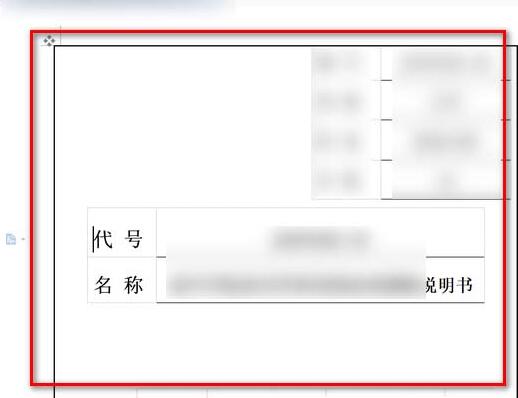
2、點選左上角的【 WPS文字】按鈕,再點選【列印】,再點選【列印預覽】按鈕。
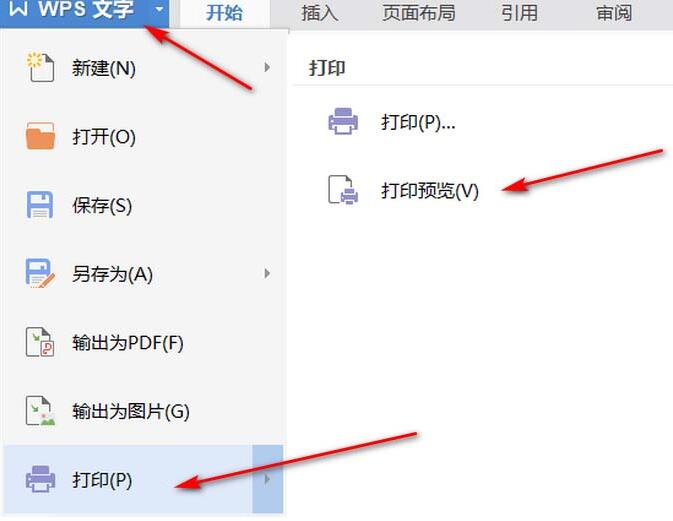
3、可以看下列印預覽情況,確認無誤後即可。
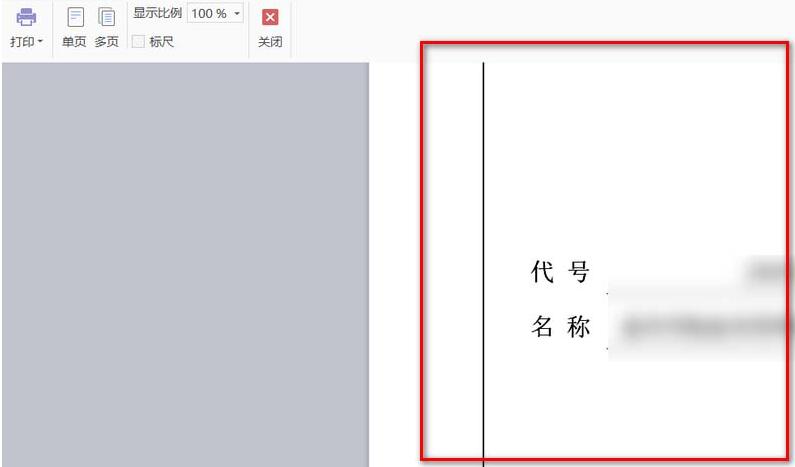
4、點選左上角的【列印】箭頭,再點選【列印】按鈕。
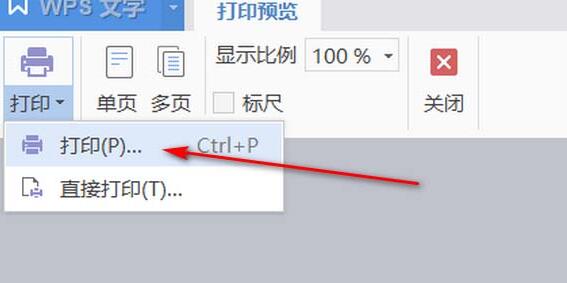
5、一般封面都是第一頁,選好印表機,設定好相關參數後,點選下方【確定】即可。
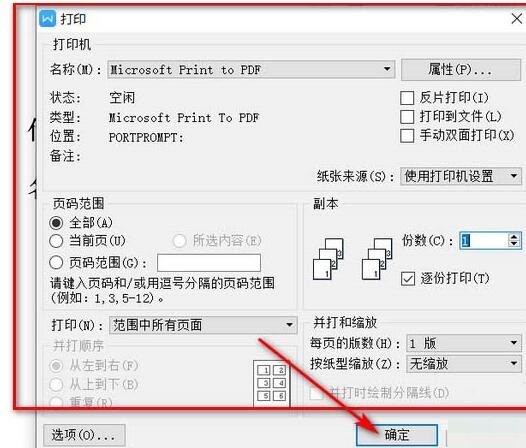 #
#
以上是wps怎麼列印封皮_wps中列印封皮的操作步驟的詳細內容。更多資訊請關注PHP中文網其他相關文章!




